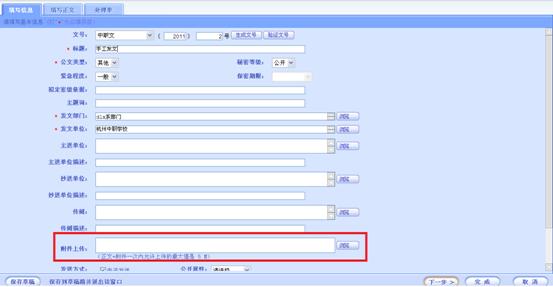菜单位置:【常用设置】->【模板管理】
功能描述: 根据国家公文标准维护公文所需要的模板,在拟稿或套红头时套用合适的模板,以方便快速地生成符合要求的上下公文样式。模板与流程类似,也分公用、部门和个人三种。系统默认公用模板包括《下行文(单独发文)》、《上行申请文(联合发文)》《下行文(联合发文)》、《上行申请文(单独发文)》。
1.1.1 新增模板
第一步:填写模板基本信息。
点击“新增模板”,在页面相应位置输入模板名称及描述内容,点击“下一步”。

图 1.3‑1
第二步:模板编辑。
在图 1.3‑2,所示模板编辑页面,点击右上方的“模板导入”,然后在弹出界面选择某个模板,点击“导入”。在此模板的基础上进行编辑,然后保存为新的模板。





图 1.3‑2

菜单位置:【常用设置】->【印章管理】
功能描述:添加公文流转所需要的电子印章,方便在“用印”步骤时使用。印章可分为三类,我创建的印章是指用户自己创建的印章,拥有默认使用权,并可以选择其他的使用者;我使用的印章是用户拥有使用权限的印章;所有办公印章是指本单位创建的所有印章。
1.2.1 添加印章
第一步:点击“新增印章”,填写印章名称,“浏览”选择要导入的印章图片,在载入印章图片时系统会自动缩放成与实际印章相同的大小,如图 1.4‑1所示。
第二步:“浏览”选择可以使用此印章的用户。
第三步:设置使用密码,保证印章的使用安全,完成后“确定”即可。

图 1.4‑1
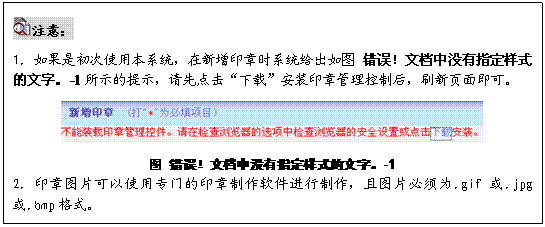
1.2.2 管理印章
管理印章可“修改个人使用者密码”、“清空使用者密码”、“修改使用用户”及“移交合意管理权”。在图 1.4‑3中,点击相应按钮即可进行以上四种操作。
如果是本人创建的印章,在移交管理权后,本人只有使用权限,该印章也不会再显示在“我创建的印章”标签页中。

图 1.4‑3
1.1.3 硬件EKey电子印章
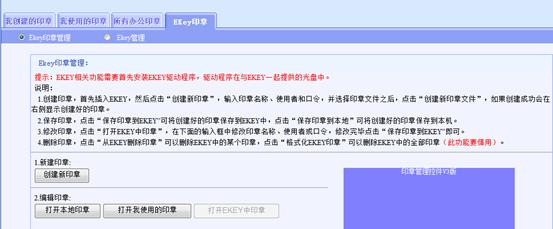
注意:
EKey电子印章只支持重庆软航科技有限公司的电子印章,不支持其他第三方公司的电子印章设备。
菜单位置:【常用设置】->【参数设置】
功能描述:分为常规、代号设置和文号类型三项。
常规设置界面如图 1.13‑1所示,需要启用的选项,勾选即可。

图 1.13‑1
代号设置用来设置公文的档案全宗号及档案分类号,可以设置本单位的代号,也可以按部门分别设置。

图 1.13‑2
文号类型用来设置发文登记时文号的发文单位或部门文号,登记的公文号一般由发文单位或单位文号+年份+流水号,此处设置好后在登记时会显示默认的文号类型,并可选择其它文号类型。
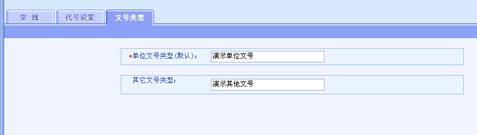
菜单位置:【公文处理】->【发文办理】->【手工发文】
功能描述:针对本单位中已经生效的并以其它形式(邮件纸张等)存在的公文,可以通过手工发文的形式将其进行发送,该发文无需通过发文流转,可以直接发送。
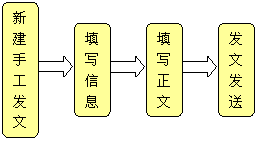
图 2.4‑1
点击“新建手工发文”。

图 2.4‑2
进入图 2.4‑3所示页面,在“填写信息”页面填写好公文的相关信息,类似有流程的发文拟稿。
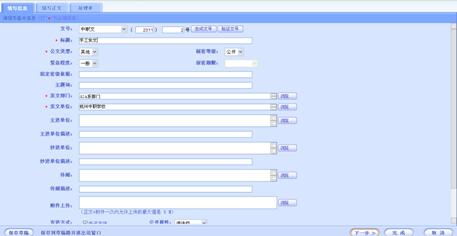
图 2.4‑3
在基本信息内需要填写文号、标题、公文类型,主题词、主送单位、发送意见等,带*号的为必填项。填写正文时,直接选择模板套红,和印章盖章。不需要进入流程,拟稿结束后,在发文发送模块即可看已拟好的公文并进行发送。
第二步:正文编辑
A 填写正文
点击“填写正文”标签,进入图 2.2‑4所示页面。在此页面中填写公文的正文内容。可以直接复制文档粘贴到填写正文,可以从文件—》打开你要填写正文的文档。
B选择模板
可以在此步骤中选择提前选择好模板,以便在缮印步骤时直接进行套红。选择了模板后可通过“预览套红”按钮预览效果。系统自动加载word或wps作为文档编辑器,所以操作与word或wps中相同,非常简单方便。
C套红
给公文套红头文件。
D电子印章
此次用于给公文盖公章。前提必须先在常用设置里的印章管理维护相关电子印章。
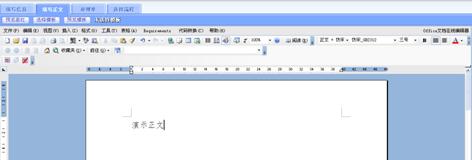
图 2.2‑4
第三步:发文发送
菜单位置:【公文处理】->【发文办理】->【发文发送】
选择未发生公文打开之前拟好的公文,点击右下角的发送。
此时公文就已经发送出去了。
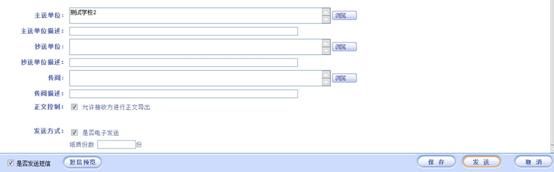
图 2.2‑5
正文控制默认为“允许接收放进行正文导出”。在确保公文没有任何问题后,点击“发送”,即可将公文发送给所选择的用户。
【已发送公文】对于已发送的公文,可以查看其接收情况、详细信息、正文及处理单,并且可以进行“发文补发”。
已经发送的公文即显示在图 2.2‑15的“已发送公文”标签页中。点击要查看的公文,查看接收情况,如图 2.2‑17所示。

图 2.2‑17
菜单位置:【公文管理】->【发文管理】
功能描述:对发文进行管理,可以查看、删除等。
点击“发文管理”,公文在未发送、已发送、已归档及所有四类显示,如图 2.3‑1。

图 2.3‑1
已发送的发文,可进行发文回收。回收后的发文变为“未发送”状态,并且无论接收方是否对收文进行操作,都同步删除所有收文。
对于不需要的公文,可以进行删除,支持软删除,将公文暂时存放在回收站,需要时还可恢复。如果选择永久删除则无法恢复,在选择永久删除时,可同步删除收文,无论接收方是否对收文进行操作,都同步删除所有收文,如图 2.3‑3。

图 2.3‑3
第3章收文全过程

备注:
1、 以上所操作仅限于省厅公文交换平台公文流转使用。
登陆地址: http://www.snedu.gov.cn/oa/login.html
2、如何个别学校已经有自己的公文流转系统,那么可以把要上报的公文从自己系统中导出并保存为不可修改文件如:pdf格式。再登录省厅公文交换平台以附件的形式进行公文发送。
2.1 发文流程参考下面示意图,操作方法参考上面手工发文全过程。

此类发文方式只需要填写信息不需要填写正文。但务必要把你的保存为pdf格式的公文文件上传到附件。